Prestigio multipad visconte (pmp810ewhkb03) 32gb silver-white + клавиатура [18/26] Подключение к сети интернет
![Prestigio multipad visconte (pmp810ewhkb03) 32gb silver-white + клавиатура [18/26] Подключение к сети интернет](/views2/1223336/page18/bg12.png)
15
Руководство пользователя MultiPad PMP810 series
Закрыть приложение
При работе нет необходимости закрывать приложения из магазина Windows Store. Когда
Вы переключаетесь на новое приложение, ОС Windows оставляет работать предыдущее
приложение в фоновом режиме. Если это приложение не будет использоваться, оно
впоследствии будет закрыто.
Если Вы хотите закрыть приложение Windows Store, следуйте приведенным инструкциям:
• Пролистните экран сверху вниз и перетащите приложение с экрана.
Команды приложений
Пролистните экран снизу вверх или сверху вниз от края экрана. Выберите требуемый пункт
из предложенного меню.
Настройка стартового экрана
Вы можете изменять размер и перемещать плитки приложений на стартовом экране.
Изменение размера плиток
Чтобы изменить размер плитки:
1. Пролистните экран снизу вверх и нажмите [ ].
2. Выберите плитку.
3. Нажмите [ ], чтобы уменьшить или увеличить размер плитки приложения.
Открепление плитки с экрана
Чтобы удалить плитку с экрана:
1. Пролистните плитку вниз, чтобы вызвать меню настроек.
2. Нажмите [ ], чтобы открепить приложение.
Подключение к сети Интернет
Вы можете подключиться к сети Интернет и просматривать веб-сайты. Ваш планшет может
подключаться к сети при помощи технологии Wi-Fi (при наличии сети) или посредством сети
сотового оператора.
Wi-Fi
Используйте подключение Wi-Fi для подключения к сети Интернет и передачи файлов на
другие устройства.
Чтобы использовать Wi-Fi, необходим доступ к беспроводной точке доступа.
Доступность и сила Wi-Fi-сигнала зависит от характеристик помещения,
например, материала и толщины стен, через которые должен проходить
сигнал.
Выключите режим «В самолете» для использования функций Wi-Fi.
Включение Wi-Fi
1. Откройте чудо-кнопку Параметры (Settings), нажмите на иконку беспроводного
соединения [ ].
2. Включите Wi-Fi.
3. Выберите точку доступа из списка Wi-Fi соединений и нажмите Подключиться (Connect).
4. При необходимости введите пароль и нажмите Далее (Next).
5. Выберите, хотите ли Вы подключиться к другим компьютерам или устройствам в сети.
Содержание
- Multipad visconte 10 p.1
- Информация о данном руководстве пользователя p.2
- Гарантийная информация p.2
- Оглавление p.3
- Пункт функция p.4
- Обзор устройства p.4
- Комплект поставки p.4
- Начало работы p.6
- Зарядка батареи p.6
- Установка sim карты p.7
- Оптимизация работы батареи p.7
- Включение устройства p.7
- Установка карты памяти p.8
- Подключение hdmi совместимого дисплея p.8
- Подключение usb устройств p.9
- Обзор устройства p.9
- Использование чехла обложки p.9
- Горячие клавиши fn p.10
- Функция windows 8 windows 8 p.10
- Функциональные клавиши p.10
- Пункт цвет описание p.10
- Подключение планшета p.10
- Начало работы p.10
- Индикация p.10
- Скользящее движение от края экрана p.11
- Основы работы p.11
- Нажатие и удержание p.11
- Нажатие двойное нажатие p.11
- Масштабирование p.11
- Finger slide p.11
- Управление пальцами p.11
- Поверните планшет для лучшего обзора p.12
- Ориентация p.12
- Голосовое управление p.12
- Блокировка поворота экрана p.12
- Начальный экран p.13
- Работа с windows 8 p.14
- Работа с window p.14
- Питание p.14
- Первоначальная загрузка p.14
- Чудо кнопки p.15
- Отображение чудо кнопок p.15
- Описание чудо кнопок p.15
- Переход к рабочему столу p.16
- Открытие приложений p.16
- Использование приложений windows p.16
- Рабочий стол p.16
- Переключение между открытыми приложениями p.17
- Одновременное использование приложений на одном экране p.17
- Подключение к сети интернет p.18
- Открепление плитки с экрана p.18
- Настройка стартового экрана p.18
- Команды приложений p.18
- Изменение размера плиток p.18
- Закрыть приложение p.18
- Режим в самолете p.19
- Передача данных p.19
- Включение и выключения режима в самолете p.19
- Использование internet explorer p.20
- Добавление и закрытие вкладок p.20
- Панель управления p.21
- Изменение параметров p.21
- Синхронизация настроек p.21
- Поиск p.21
- Параметры компьютера p.21
- Помощь и поддержка p.22
- Удаление всех данных и переустановка windows p.23
- Сброс p.23
- Обновление p.23
- Восстановление системы p.23
- Введение p.23
- Технические характеристики p.24
- Пункт характеристики p.24
- Устранение неисправностей p.25
Похожие устройства
-
 Prestigio multipad visconte 4u 16gb ( pmp1010tdbk) black + клавиатураИнструкция по эксплуатации
Prestigio multipad visconte 4u 16gb ( pmp1010tdbk) black + клавиатураИнструкция по эксплуатации -
 Dell Inspiron 3147 N3530Инструкция по эксплуатации
Dell Inspiron 3147 N3530Инструкция по эксплуатации -
 Lenovo Miix 3 10 (80HV000URK)Инструкция по эксплуатации
Lenovo Miix 3 10 (80HV000URK)Инструкция по эксплуатации -
 HP Envy X2 11-g000er + doc C0U40EAРуководство по эксплуатации
HP Envy X2 11-g000er + doc C0U40EAРуководство по эксплуатации -
 HP Pavilion x2 10-n201ur (ENERGY STAR) 32Gb Sunset red + клавиатураИнструкция по эксплуатации
HP Pavilion x2 10-n201ur (ENERGY STAR) 32Gb Sunset red + клавиатураИнструкция по эксплуатации -
 Asus Transformer Book T100TA 64Gb (90NB0451-M00340) + клавиатураИнструкция по эксплуатации
Asus Transformer Book T100TA 64Gb (90NB0451-M00340) + клавиатураИнструкция по эксплуатации -
 Asus Transformer Book T200TA 32Gb+500Gb Black + клавиатураИнструкция по эксплуатации
Asus Transformer Book T200TA 32Gb+500Gb Black + клавиатураИнструкция по эксплуатации -
 Asus ZenPad 10 Z300CL 32Gb LTE Black + DockИнструкция по эксплуатации
Asus ZenPad 10 Z300CL 32Gb LTE Black + DockИнструкция по эксплуатации -
 Archos 101 xs2 16gb silver + клавиатураИнструкция по эксплуатации
Archos 101 xs2 16gb silver + клавиатураИнструкция по эксплуатации -
 Acer aspire switch 11 v sw5-173 60gbИнструкция по эксплуатации
Acer aspire switch 11 v sw5-173 60gbИнструкция по эксплуатации -
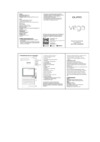 Qumo vega 8008w 3g 32gbИнструкция по эксплуатации
Qumo vega 8008w 3g 32gbИнструкция по эксплуатации -
 MSI s100 64gb + клавиатураИнструкция по эксплуатации
MSI s100 64gb + клавиатураИнструкция по эксплуатации
![Prestigio multipad visconte (pmp810ewhkb03) 32gb silver-white + клавиатура [18/26] Подключение к сети интернет](/img/pdf.png)